Windows 11, come gestire l'errore "File in uso da altro processo"
Windows 11 è migliorato in tanti aspetti, ma Gestione processi non rientra fra questi, ancora...

Windows 11 è innegabilmente il sistema operativo più moderno mai sviluppato da Microsoft. Apporta tante novità utili, a partire dagli snap layouts, alla possibilità di aprire più schede su Gestione file.
D'altro canto, ci sono ancora molte aree che necessitano di intervento, soprattutto nell'ambito di Gestione attività. Il famoso task manager di Windows, infatti, è rimasto pressoché invariato nel corso delle varie iterazioni del sistema operativo Microsoft, con alcune criticità fastidiose ancora non risolte. Ad esempio, l'elenco dei processi è ancora un interminabile sequenza di righe che occorre scorrere con il mouse alla ricerca di un task specifico.
Certo, è in fase di roll out un aggiornamento, noto come Moment 1, che introdurrà anche i filtri e una casella di ricerca all'interno del task manager, ma resta ancora irrisolto un aspetto che sicuramente vi avrà causato frustrazione almeno una volta nella vostra esperienza d'uso di Windows.
Stiamo parlando del famigerato errore "Questo file è in uso da un altro processo": vi è mai capitato di voler cancellare un file e non poterlo fare perché Windows vi avvisa che c'è un processo che lo sta ancora utilizzando?
Certo, sarebbe bello se Windows ci dicesse anche quale processo ci sta impedendo di cancellare il file, magari per andare a terminarlo all'interno di Gestione attività.
Eppure, da anni, nonostante la richiesta a gran voce da parte di molti utenti, bisogna andare a tentoni o rassegnarsi ad attendere il riavvio successivo.
Per fortuna, però, esiste una soluzione che non vi chiede di digitare righe astruse nel terminale o modificare il registro di sistema. Si tratta di una serie di strumenti ufficiali di Microsoft.
Get the best Black Friday deals direct to your inbox, plus news, reviews, and more.
Sign up to be the first to know about unmissable Black Friday deals on top tech, plus get all your favorite TechRadar content.
Stiamo parlando dei Microsoft PowerToys. Vediamo insieme di che si tratta.
La soluzione: Microsoft PowerToys e File LockSmith
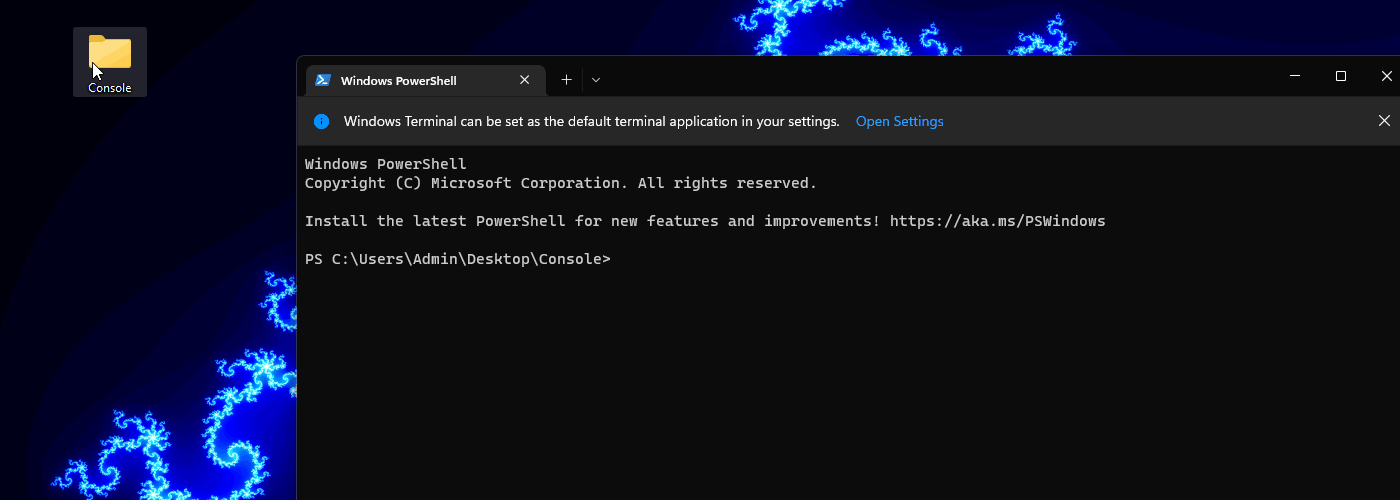
Microsoft PowerToys è una raccolta di utility di sistema, pensata per gli utenti più esperti di Windows.
Lo scopo di questa suite è aiutare gli utenti a personalizzare il sistema operativo in modo più approfondito, ottimizzare alcune operazioni e molto altro.
Questo insieme di strumenti è stato reso open source da Microsoft ed è disponibile dalle repository ufficiali dell'azienda su GitHub. Inoltre, ha visto il contributo di molti sviluppatori nel corso degli anni, di conseguenza è diventato un tool sempre più completo e utile.
E il bello è che PowerToys è disponibile sia per Windows 11 che per Windows 10.
Di recente, con uno degli ultimi aggiornamenti, è stato introdotto File LockSmith, un'estensione shell per Windows che consente di verificare la corrispondenza fra file e processi.
Proprio grazie a File LockSmith, potrete vedere subito quale processo sta utilizzando un dato file, qualcosa di così utile che ci saremmo aspettati di vederlo fra le funzioni predefinite di Windows.
Come si usa File LockSmith
Per utilizzare File LockSmith, selezionate i file o le cartelle in Esplora file. In questo modo, il tool analizzerà sia gli elementi selezionati che tutti i sotto-elementi a essi associati, nonché i processi accessibili, con la verifica dei file in uso.
Per analizzare anche i processi appartenenti ad altri utenti, dovrete usare il pulsante Restart as administrator (Riavvia come amministratore).
Dopo l'analisi, vedrete l'elenco dei processi, che potrete terminare tramite l'apposito pulsante End Task (Termina processo). I processi terminati verranno rimossi automaticamente dall'elenco, anche se avete utilizzato Gestione attività per interromperli. In ogni caso, il pulsante Reload (Ricarica) vi permette di aggiornare l'elenco in tempo reale.

Senior Editor and Professional Translator. Boardgaming enthusiast, Tech-lover.